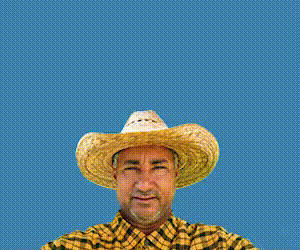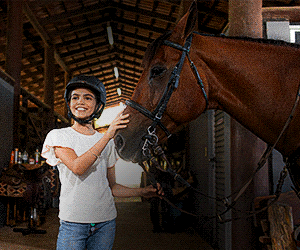TECHTUDO
A atualização para o sistema iOS 7, da Apple, ganhou uma chuva de críticas, inclusive insistentes reclamações dos usuários de que o novo sistema consome com muita rapidez a bateria do smartphone. Para ajudar, o TechTudo preparou algumas dicas para poupar a carga do seu celular, modificando apenas algumas configurações do gadget.
- Desligue o efeito paralaxe
>> Clique aqui e participe do grupo de WhatsApp
O efeito paralaxe produz as animações tridimensionais que dão a impressão de que os ícones do iOS 7 estão flutuando. Mesmo sendo uma função visualmente muito bonita, o recurso aumenta o consumo de bateria do dispositivo.
Para desligá-lo, entre nos ajustes do iOS e acesse o item “Geral”. Vá no menu de acessibilidade e ative a opção “Reduzir Movimento”.
- Desligue o Wi-Fi
Não há a menor necessidade de manter seu dispositivo procurando uma rede Wi-Fi todo o tempo. Você pode aumentar a autonomia da bateria simplesmente desligando a busca pela conexão.
O iOS 7 tem acesso rápido para desativar o Wi-Fi, para isso, basta utilizar a central de controle. A maneira convencional para desligar a rede é entrado nos ajustes do iOS e acessando a opção Wi-Fi, onde você encontrará a função de desativar a ferramenta.
- Desligue o AirDrop e Bluetooth
O AirDrop e o Bluetooth são duas ferramentas muito interressantes para compartilhar arquivos. Porém, quando estão sendo utilizados, fazem com que o sistema consuma mais energia. Para desligá-los, acesse a central de controle e clique sobre os ícones correspondentes.
- Desativar os serviços de localização (GPS)
Aplicativos como o Google Maps precisam saber a sua exata localização para funcionar. No entanto, outros aplicativos, como por exemplo os de redes sociais, não necessitam ter a localização ativada. Quando o usuário não utiliza os serviços de marcação destes aplicativos, é recomendado desligá-los para otimizar o consumo de energia do dispositivo.
Para desativar, entre nos ajustes do iOS e acesse a opção “Privacidade. Em seguida, entre em “Serv. Localização” e desligue esta opção. Com isso, você não permitirá mais que qualquer aplicativo busque sua localização.
- Desligue as transferências automáticas do iTunes e App Store
Esta função permite que as compras de aplicativos, feitas por sua Apple ID, sejam transferidas automaticamente entre os dispositivos autorizados por ela. Para desligar o recurso, basta acessar as configurações do iOS e tocar na opção “iTunes e App Store”. Role a tela até “Transferências automáticas” e desative o item “Música”, “Apps” e “Atualizações”.
- Desligue as atualizações em segundo plano
Esta nova função permite que o iOS atualize aplicativos automaticamente, mesmo quando o dispositivo estiver em estado de espera: para que ela funcione, basta que usuário esteja utilizando uma conexão Wi-Fi ou 3G. No entanto, nas configurações da ferramenta, a própria Apple alerta o usuário sobre o alto consumo de bateria quando a função está ativada.
Para desligá-la, entre nas configurações do iOS e acesse a opção “Geral”. Toque em “Atualização em 2 segundo plano” e desative essa função.
- Desative o brilho automático da tela
Esse recurso define o brilho da tela de acordo com a claridade do ambiente. Você pode desligá-la facilmente e ganhar mais alguns minutos de vida para sua bateria. Entre nos ajustes do iOS 7 e acesse a opção “Imagens de Fundo e Brilho”. Caso esteja acionada, desligue o item “Brilho Automático”.
- Desligue notificações via push
Não são todos os aplicativos que necessitam de alertas do tipo "push" ou que estejam vinculados à central de notificações. Alguns deles enviam alertas totalmente desnecessários que ajudam a consumir a carga da bateria do dispositivo. Para desativar, entre nos ajustes do iOS 7 e acesse a opção “Central de Notificações”. Role a tela até visualizar a lista de aplicativos que enviam alertas push. Clique sobre um deles e escolha a opção de estilo de alerta “Nenhum”.
- Configurar a atualização manual do Mail
Se você não recebe e-mails regulamente, ou tem outro meio de comunicação principal, poderá desligar a atualização automática Mail. Para que esta dica funcione, será necessário desativar também os alertas de push e os avisos nos aplicativos para o Mail. Para isso, siga a dica anterior.
Interromper a atualização automática é simples: acesse os ajustes do iOS 7 e toque na opção “Mail, Contatos, Calendários”. Agora, vá em “Obter Novos Dados”, role a tela para encontra a opção “Obter” e selecione “Manualmente”. Agora, para verificar novos e-mails você terá que acessar sua caixa de entrada no Mail. O sistema indicará se há novos e-mails no ícone do Mail no dashboard do iOS 7.
- Desligue a Siri
Muitos usuários deixam a Siri ligada, porém, nunca a utilizam. Se você quer poupar sua bateria, é indicado desligar a função. Entre nos ajustes do iOS 7 e acesse o menu “Geral”. Depois toque na opção “Siri”, e, em seguida, desligue a assistente de voz.
- Fechar aplicativos abertos em background
Ao contrário do que muita gente pensa, um aplicativo do iOS não fecham automaticamente. É necessário pressionar duas vezes o botão home para visualizar todos os apps abertos. Depois basta arrastá-los para cima.
- Desligue o 3G e os dados do celular
Está é uma opção mais radical. No entanto, muitos usuários não utilizam as franquias de dados de suas operadoras, ou simplesmente não acessam internet fora de uma rede Wi-Fi. Esta medida pode ajudar muito em momentos de pouca carga de bateria, quando precisamos apenas realizar ligações importantes.
Para desativar, entre nos ajustes do iOS 7 e acesse a opção “Celular”. Desligue o item “Dados Celulares” e desative também a opção “3G”.